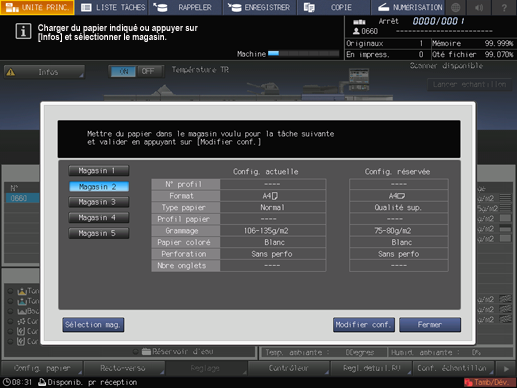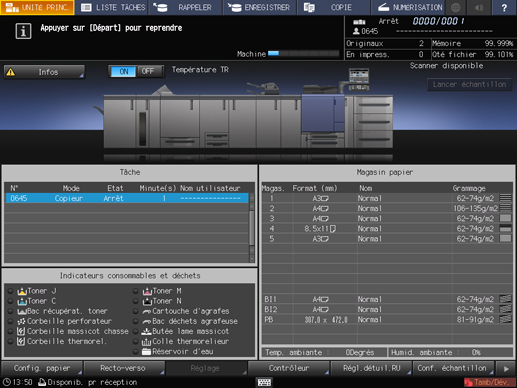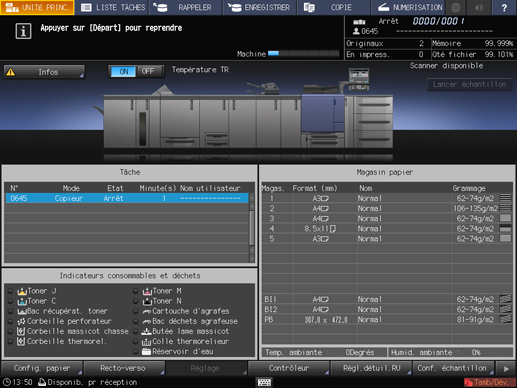Mettre le papier désigné ou / appuyer sur Infos et sélectionner un magasin
Cause et action
Si aucun magasin ne contient le papier correspondant aux conditions papier spécifiées pour les données d'impression reçues, la machine s'arrête temporairement.
Pour relancer l'impression, deux méthodes sont possibles.
Les conditions papier renvoient aux éléments de réglage papier suivants.
Type de papier
Grammage : indifférent sauf si spécification sur le contrôleur d'image. Dans ce dernier cas arrêt pour non conformité.
Papier couleur
Perforation
Nombre d'onglets : conformité à respecter avec arrêt pour non conformité, uniquement en cas de format papier si le format papier spécifié est du papier à onglet.
Conseils
Si vous configurez le commutateur logiciel n° 73, vous pouvez enregistrer temporairement les données sur le disque dur sans accéder au mode attente en fonction du pilote d'imprimante.
Pour en savoir plus sur le commutateur logiciel, voir Réglage Commutateur logiciel.
Modification de la configuration papier d'un magasin
Lorsque le message affiché ne désigne pas un magasin spécifique, sélectionnez un magasin quelconque et remplacez sa configuration papier (sélection actuelle) par celle requise par les données d'impression (configuration réservée). Approvisionnez le magasin de papier conforme aux conditions spécifiées, puis lancez l'impression.
Appuyez sur Infos.
Une boîte de dialogue apparaît.
Sélectionnez la touche du magasin à utiliser et appuyez sur Modifier conf.
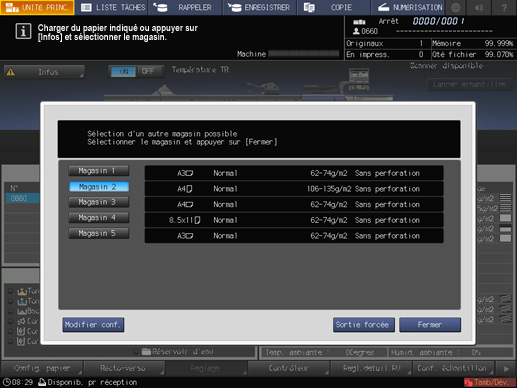
Le réglage papier du magasin sélectionné (sélection actuelle) et celui requis par les données d'impression (sélection réservée) sont affichés.
Approvisionnez le magasin sélectionné à l'étape 2 en papier conforme aux conditions affichées dans Sélection réservée.
Explication supplémentairePour en savoir plus sur le réapprovisionnement papier, voirCharger le papier.
AVIS
Assurez-vous de charger le papier au format spécifié. Si le format est différent, la machine ne peut pas lancer l'impression. L'utilisation d'un type de papier ou grammage différent peut entraîner un bourrage papier ou un problème machine.
Appuyez sur Mod.régl. pour définir le réglage papier requis par les données d'impression.
Un dialogue s'affiche pour confirmer les modifications de réglage du magasin.
Appuyez sur OK.

Appuyez sur Fermer.
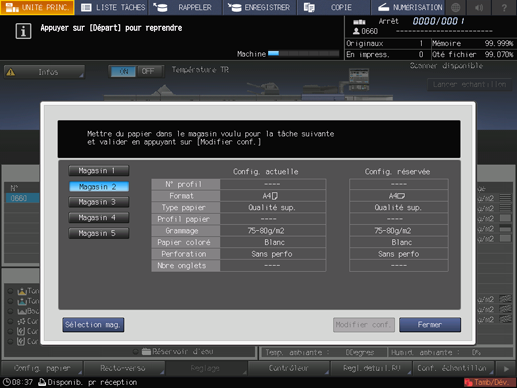
L'écran UNITÉ PRINC. réapparaît et affiche le message Appuyez sur [Départ] pour redémarrer.
Appuyez sur Départ sur le panneau de contrôle.
Le papier provient du magasin sélectionné à l'étape 2 pour lancer l'impression.
Impression forcée de données
Utilisez un magasin de votre choix pour lancer l'impression sans tenir compte du réglage papier requis par les données d'impression.
Conseils
Le magasin sélectionné pour la sortie forcée sera utilisé tant que la tâche concernée n'est pas terminée.
Appuyez sur Infos.
Une boîte de dialogue apparaît.
Appuyez sur la touche du magasin à utiliser et appuyez sur Sortie forcée.
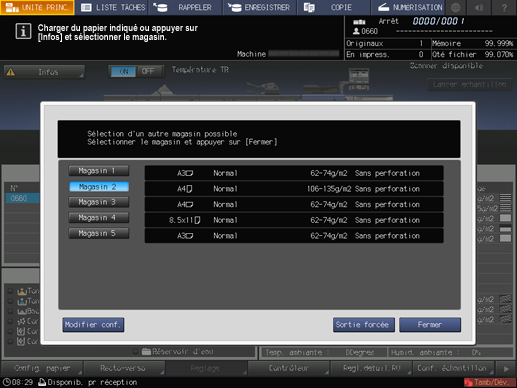
L'écran UNITÉ PRINC. réapparaît et affiche le message Appuyez sur [Départ] pour redémarrer.
Appuyez sur Départ sur le panneau de contrôle.
Le papier provient du magasin sélectionné à l'étape 2 pour lancer l'impression.